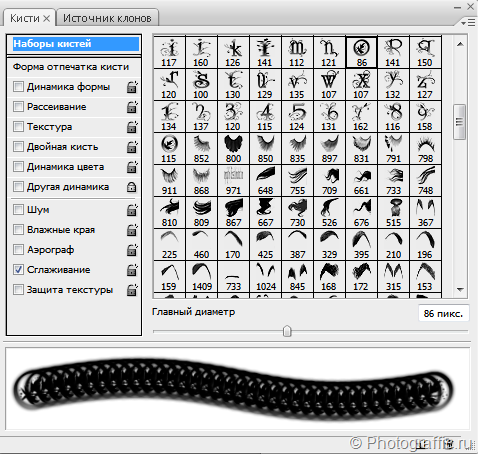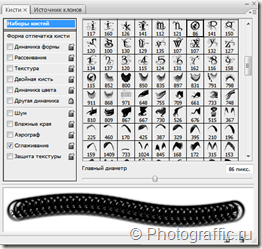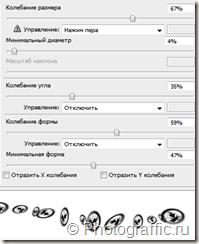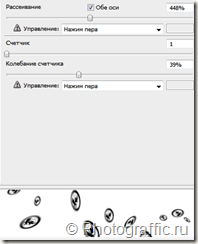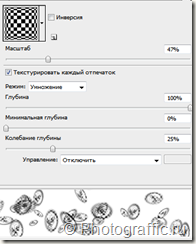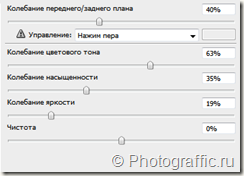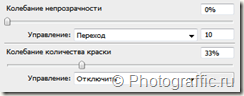Кроме основных параметров, определяющих форму отпечатка кисти, в программе Adobe Photoshop есть и специальное окно, активировав которое при помощи команд Окно (Window) –> Кисти (Brushes) или при помощи функциональной клавиши F5. Появится такое окно:
Окно Кисти имеет 8 вкладок, они расположены слева. Изменяя настройки этих вкладок, можно изменить разброс значений формы, рассеивания, цвета, шума и других параметров отпечатка кисти.
1. Справа, при активной вкладке “Наборы кистей”, мы видим миниатюры всех кистей, установленные в программу. Здесь же можно изменить диаметр (размер) отпечатка кисти.
2. Вкладка “Форма отпечатка кисти” предназначена для изменения формы кисти, ее можно отразить по вертикали, горизонтали, а также как угодно деформировать.
ДИАМЕТР устанавливает необходимый размер кисти.
ЖЕСТКОСТЬ помогает установить степень растушевки краев кисти.
С помощью шкалы ИНТЕРВАЛЫ можно задать разброс кисти, т.е. отпечаток кисти будет появляться через определенные интервалы.
3. Вкладка ДИНАМИКА ФОРМЫ помогает нам выставить значения изменений кисти:
Колебания размера показывают в каких пределах может изменяться размер кисти. Также можно выставить значения минимального диаметра и минимальной формы.
Колебания угла показывают поворот кисти по осям X и Y. Однако этот параметр никак не отражается на отпечатках кистей, имеющих правильную круглую форму без рисунка.
В окне просмотра вы увидите общую схему изменений отпечатков кисти.
Панель управления предоставляет нам дополнительные возможности управлением изменениями кисти.
Режимы:
* ОТКЛЮЧИТЬ – отключены изменения параметра,
* ПЕРЕХОД – плавное изменение значений параметра, его значение задается в окошечке справа.
Остальные режимы — это НАЖИМ ПЕРА, НАКЛОН ПЕРА и КОПИРОВАЛЬНОЕ КОЛЕСИКО – их основное предназначение, это работа с графическим планшетом.
4. Вкладка РАССЕИВАНИЕ предназначена для распределения, рассеивания по документу отпечатков кисти. Если активировать Обе оси, то рассеивание будет по горизонтали и вертикали. Также здесь имеются различные режимы управления.
СЧЕТЧИК задает определенное количество копий отпечатка в каждом интервале рассеивания.
КОЛЕБАНИЯ СЧЕТЧИКА позволяют выставить значения разброса количества копий отпечатка в определенном интервале.
5. Вкладка ТЕКСТУРА имитирует рисование кистью по текстуре. Здесь можно изменить режимы наложения, выставляя нужный РЕЖИМ.
МАСШТАБ изменят выраженность структуры, величину ее размера.
ГЛУБИНА определяет на сколько будет проникать краска в текстуру, на какую глубину.
Можно задать МИНИМАЛЬНОЕ ЗНАЧЕНИЕ ГЛУБИНЫ и ее колебания.
6. С помощью активированной вкладки ДВОЙНАЯ КИСТЬ можно нанести за один раз двойной отпечаток кисти.
7. Вкладка ДИНАМИКА ЦВЕТА имеет сладующие параметры:
КОЛЕБАНИЕ ПЕРЕДНЕГО И ЗАДНЕГО ПЛАНА распределяет цвет основного и фонового цвета в одном отпечатке кисти.
КОЛЕБАНИЕ ЦВЕТОВОГО ТОНА, КОЛЕБАНИЕ НАСЫЩЕННОСТИ и КОЛЕБАНИЕ ЯРКОСТИ позволяет регулировать выраженность этих параметров.
ЧИСТОТА выполняет коррекцию насыщенности рабочего цвета.
Для примера возьмем следующие значения
| параметров динамики цвета кисти | Цвет переднего плана- красный, а заднего – синий: |
 |
8. Вкладка ДРУГАЯ ДИНАМИКА:
КОЛЕБАНИЯ НЕПРОЗРАЧНОСТИ позволяет выставить пределы в которых колеблется значение непрозрачности кисти.
КОЛЕБАНИЕ КОЛИЧЕСТВА КРАСКИ — для задания вариаций распределения количества краски в отпечаток кисти.